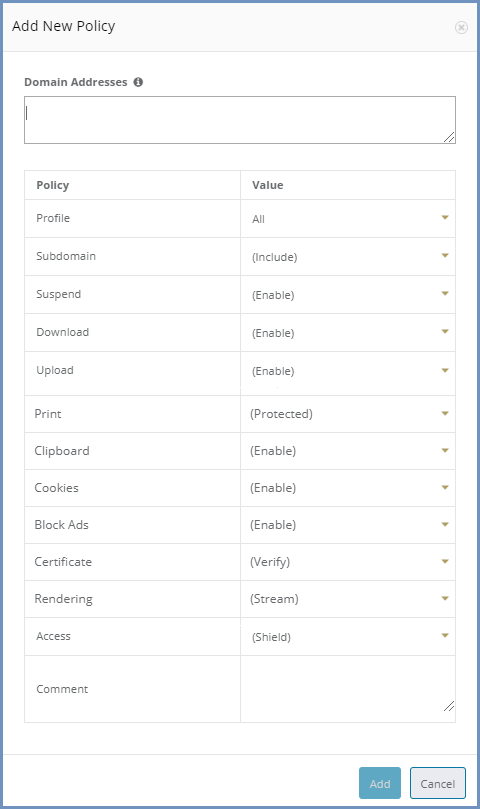ポリシー¶
Ericom Shieldでは、企業が外部の脅威からビジネスを保護しながら、ビジネスを機能させるさまざまなポリシーを定義することができます。 今日の世界では、ほぼすべての従業員が作業を完了するためにインターネットにアクセスする必要があります。 Ericom Shieldは、そのままの状態で保護を提供しますが、さらなる保護を提供する追加のポリシーを定義することは可能です。 たとえば、インターネットへのフルアクセスを許可する代わりに、ホワイトリストに登録されたサイトのリストとは別に、インターネットアクセスをブロックすることができます。 または、フルアクセス権をすべてのサイトに付与することはできますが、ホワイトリストに登録されたサイトからのダウンロードのみが許可されます。 このレベルの粒度は、このセクションで説明するポリシーを定義することによって達成できます。
ポリシーは、システム全体または個々のドメインに対して定義できます。 ShieldではIPアドレスもサポートされています。 さらに、システムデフォルトポリシーと上書きポリシーがあります。 システムには、各ポリシーにあらかじめ定義されたデフォルト設定がされています。 これらは専用エントリから簡単に変更できます。 上書きは、管理者がシステム全体を完全に制御できる非常に便利なツールです。 システムデフォルトと上書きポリシーの詳細については、以下を参照してください。
ポリシーは、特定の プロファイル またはデフォルトの All のプロファイルごとに定義できます。
参考
このセクションで行われた各更新は、検証およびコミットされると、適用するまでにしばらく時間がかかる場合があります。さらに、変更は新しいセッションにのみ関連します。これらの変更は、実行中のセッションには影響しません。
ポリシーテーブルには、ポリシーとして定義されたドメインとIPアドレスのリストが含まれています。 上のバーには、プロファイルフィルタと利用可能なアクションがあります。 新しいポリシーを追加 、 削除 、 ビューの切り替え 、 ポリシーのエクスポート 、 ポリシーのエクスポート です。 さらに、検索ボックスがあり、管理者は特定のドメイン/ IPアドレスを検索できます。
利用可能なポリシー¶
次のポリシーは、システムデフォルトレベルまたは特定のドメインのいずれかで使用できます。
- サブドメイン - ドメインのサブドメインが含まれるかどうかを定義します。 たとえば、example.comがドメインとして定義され、サブドメインが含むの場合、example.comに定義されているすべてのポリシー値によってwest.example.comとeast.example.comの両方が含まれ、影響を受けます。 明示的にドメインセクションに追加する必要はありません。
参考
サブドメイン が 除外 の場合、正確な 特定のドメインのみが照合されます。 例えば、 example.comがドメインとして定義され、サブドメイン が 除外 の場合、www.example.comはポリシーと一致しません。
サスペンド - アイドル状態の場合、ドメインが中断されるか(特定のタイムアウトに応じて)、またはアクティブのままであるかどうかを定義します。 可能な値は次のとおりです。
- 有効 - ドメインは、 R/OおよびR/Wタイムアウトに達するまで、アイドルは中断されます。(詳細は リソース セクションを参照してください。)
- 3つの利用可能なタイムアウト - 1時間/ 4時間/ 8時間
- 無効 - ドメインは終了タイムアウトに達するまでアクティブのままです(システムアイドルタイムアウトにいます)。
ダウンロード – 指定されたドメインからファイルをダウンロードしてサニタイズするかどうかを定義します。指定できる値は次のとおりです。
- 有効 - ファイルがダウンロードされます(サニタイズなし)
- サニタイズ - ファイルはサニタイズされ、サニタイズが成功した場合はファイルがダウンロードされます。
- プレビュー - ファイルは(専用のPDFビューアで)プレビューすることしかできません。 ダウンロードすることはできません。
- 無効 - ファイルをダウンロード、サニタイズ、プレビューできません。
参考
ダウンロードポリシーは印刷ポリシーに影響します。 詳細は下記をご覧ください。
アップロード - 特定のドメインにファイルをアップロードできるかどうかを定義します。 可能な値:有効 / 無効
印刷 - ファイルを印刷できるかどうかを定義します。ファイルを印刷する場合は、最初にダウンロードしてから印刷するので、ダウンロードポリシーは印刷ポリシーに影響します。指定できる値は次のとおりです。
- 有効 - ダウンロードポリシーに関係なく、印刷は常に可能です。
- 保護 - ダウンロードが許可されている場合にのみ印刷が許可されます(有効/サニタイズ)。 ダウンロードが許可されていない場合は、印刷も無効になります。
- 無効 - 印刷は完全に無効です。
クリップボード - クリップボードの使用を有効または無効にします。
参考
クリップボードポリシーはテキストと画像の両方に影響します。 クリップボードを無効にすると、テキストや画像のリモートブラウザへのコピーおよび貼り付けができなくなります。 この場合、これらのオプションは内部的に利用可能です(リモートブラウザ内のみ)。
- クッキー - クッキーの使用を有効または無効にします。(双方向)
参考
ほとんどのサイトではCookieを使用した認証が使用されているため、Cookieをグローバルにブロックするとこれらのサイトは使用できなくなります。 ただし、Cookieをブロックする主な理由は、Cookieをトラッキングしないようにすることです。不正使用やリターゲティング(過去の検索などに基づいて迷惑な広告を受け取る)につながります。 すべてのCookieをブロックすると、組織が必要とするサイトで問題が発生する可能性があるため、ブラックリストとホワイトリストのポリシーが両方の世界のベストを提供できます。
- 広告ブロック - ウェブサイトの広告を有効または無効にします。 広告がリソースを消費してパフォーマンスを低下させる可能性があるためブロックすることを強くおすすめします。(デフォルトで有効)
参考
そのような場合は、そのサイトに広告を有効にするための特定のポリシーを追加します(広告ブロック=無効)。 エンドユーザーは、右クリックメニューオプションの 「広告ブロックの一時停止&再読み込み」を使用して、閲覧中に広告を無効にすることができます。 これは、現在のセッションにのみ影響します。
証明書 - HTTPSドメインに信頼できる証明書があることを確認するか、証明書に関連するエラーを無視する(安全性が低い)か、エラーがあった場合にブロックするかを設定します
レンダリング - URL にメディアストリーミングが含まれている場合は、次の2つの方法で処理できます。
- ストリーム - メディア要素は直接ストリーミングされます。 他のすべての要素はフレームとして転送されます。
- フレーム - すべての要素はフレームとして転送されます。
Frameはストリーミングよりも遅いと考えられるかもしれませんが、より安全であると仮定されます。
Crystalという別のオプションがあります。 これは技術プレビューモード(アルファステージ)であり、現在アルファプログラムの一部である顧客およびパートナーにのみ推奨されています。
アクセス - ドメインが次のいずれの動作をするかを定義します。
- Shield - Ericom Shield経由で開く
- ホワイト - Ericom Shieldを経由せず直接開く
- ブラック - 完全に遮断する
システムデフォルト¶
システムデフォルトポリシーは、ポリシーテーブルの上部セクションの専用の行(緑色)に表示されます。 デフォルトでは、新しいドメインはすべて All プロファイルに関連しています。 このセクションを表示/非表示にするには ビューの切り替え を使います。
システムデフォルトポリシー内のオプションを更新するには、ポリシーのドロップダウンリストをクリックし、新しい値を設定します。 これは、このポリシーのデフォルト値を持つテーブル内のすべてのドメインに影響します。 あらかじめ定義された値を持つドメインは影響を受けません
値の上書き¶
組織に事前定義されたドメインが多数ある場合は、システム管理者がすべてのポリシーを永続的または短期的に変更したい場合があります。 たとえば、最近のセキュリティイベントや会社ポリシーの変更が原因でファイルのダウンロードを一括して禁止する場合などです。 各ポリシーを開き、必要な設定を修正する代わりに、ポリシーの上書き値を設定することができます。これにより、システム内のすべてのドメインに影響が及ぼされ、上書きされます。
上書きを適用するには、上書きセクション(赤い線)で必要なポリシーをクリックします。 ドロップダウンリストが開き、ポリシーの可能な値が表示されます。 目的の値を選択すると、上書きの値が設定されます。 上書きの値が設定されると、列全体が赤でマークされ、上書きの値が設定されていることが視覚的に強調表示されます。 上書きの値は、テーブルに定義されているドメインだけでなく、システム全体にも影響します。
上書きの値は既存のポリシー値よりも優先され、 変更を迅速に適用するための効率的な方法として提供されます。これによりリスクの高い可能性がある脅威が存在する間の保護を向上させます。
参考
上書き値は、カテゴリテーブルにも影響します(ただし、ポリシーテーブルからのみ変更できます)。
上書きの値を削除してシステムを以前の設定に戻すには、ドロップダウンリストを開き、空のエントリを選択します。
上書きの値が削除され、以前に設定された値が取得され、テーブルに表示されます。
プロファイルポリシーの表示¶
プロファイルポリシーを表示するには、プロファイルフィルタで目的のプロファイルを選択します。 使用可能なオプションは、システムで定義されたプロファイルに従います。 プロファイルの定義の詳細については、 プロファイル を参照してください。 特定のプロファイルのポリシーを定義するには、新しいポリシーを追加するか、既存のポリシーを変更します。
新しいポリシーの追加¶
ポリシーテーブルにドメインを追加するには、 新しいポリシーを追加 アイコンをクリックしてください。
この機能は、次のダイアログを開きます。
ダイアログが開き、現在のシステムのデフォルトオプションが適用されます(選択したプロファイルごとに)。 ドメインアドレス フィールドにドメインを追加してください。 新しい行で区切って複数のアドレスを追加することができます。 ドメインは全体を参照するための値、たとえば bbc.com や www.bbc.com などが設定可能です。特定のURL(例:http://www.bbc.com/news/ )はサポートされていません。ドロップダウンリストの値を使用して、このポリシーに必要なオプションを定義します。 完了したら、「追加」ボタンをクリックします。
追加されたドメイン名は、重複がないことを確認するために検証されます。 これは、複数のポリシーに異なるオプションが適用されている同じドメインに接続する際にエラーになることを防ぐためです。 同じドメインが 異なる プロファイルで表示されることがあります。 これは 重複とはみなされません 。
重複が存在する場合は、ドメインがすでに存在することを示すメッセージが表示されます(特定のプロファイルごとに検証されます)。 ダイアログボックスが開いたままになり、ユーザは入力された詳細を変更できます。
検証チェックが正常に完了すると、ダイアログが閉じ、新しいドメインがテーブルに表示されます。 各ドメインポリシーは、上書きの値が使用されている場合を除いて、システムデフォルトポリシーよりも優先されます。
アクセスポリシーにドメインが ホワイト と表示されている場合は、管理者に特定のドメインのみが許可されており、そのサイトからのリダイレクトは、同様に ホワイト として記載されたドメインでなければ、許可されないことを通知します。また、ポリシーが表に表示されると、ホワイトリストに登録されているドメインに対して効果のない設定が、打消し線でマークされます。
既存ポリシーの編集¶
ポリシーがテーブルに追加されると、テーブル自体から直接更新できます。 すべての列は編集可能です。 特定のドメインポリシーを更新するには、更新するエントリをクリックして(ワンクリックのみ)行全体が編集可能になります。
[ドメイン]列と[コメント]列はフリーテキスト入力フィールドで、他の列には選択可能な値のドロップダウンリストがあります。
特定の行の更新が完了したら、行の外側(テーブルの他の場所)をクリックして、更新された値を検証し(新しいドメインを追加したときと同じチェックを実行し)、コミットします。